תמיכה, שאלות, תפעול ושיפור העבודה בתוכנת זום לעסקים, תוכנת ה ERP הטובה ביותר לעסקים קטנים בישראל.
הוספנו עבורכם מדור חדש, קל לתפעול ולאיתור תשובות במערכת זום לעסקים מבית אשבל.
בשלב זה השרות ניתן חינם 24/7 לכלל המשתמשים.
ניתן לשלוח שאלות בנושא מדור זה למייל זה בלבד: zoom_faq@priority-pro.co.il
| הנחיות לשימוש במדור שאלות ותשובות:משמאל לכל כותרת מצויין מספר הנושאים באותה קטגוריה בתוך סוגריים.יש ללחוץ על הקישור : View category בכדי לפתוח את כל הנושאים בקטגוריה.
ניתן גם לחפש ע"י מנוע החיפוש מעל הנושא הראשון ע"י הקלדת מילה או משפט קצר לחיפוש.
|
מאחלים שימוש פורה ויעיל,
צוות זום לעסקים
רכש ויבוא - הוראות הפעלה
תשלומים לספקים בהמחאות
הוראות הפעלה : תשלומים לספקים בהמחאות
הכנה מרוכזת של המחאות לספקים על סמך חשבוניות רכש שהוקלדו במערכת
הנחת עבודה
- קיימות במערכת חשבוניות רכש בסטטוס המאפשר תשלום.
תיאור התהליך
שלב א': סימון חשבוניות לתשלום – אוטומטי
- יש להיכנס למסך סימון חשבוניות לתשלום ולשלוף את כל החשבוניות שטרם שולמו.
- לכל חשבונית שאינך צורך להכין עבורה הוראת תשלום כעת, יש לסמן את הדגל בבדיקה.
- כדי לסמן קבוצה של חשבוניות יש להריץ את התוכנית. יש לבחור את הספק שברצונך לסמן לצורך הכנת הוראות תשלום ולציין את טווח התאריכים להגדרת החשבוניות שיסומנו.
- כדי לעיין בחשבוניות שסומנו, יש להיכנס למסך סימון חשבוניות לתשלום ולשלוף את כל הרשומות. ניתן להסיר או להוסיף סימון לתשלום באופן ידני.
- כדי לסמן חשבונית בודדת, אין צורך בהפעלת התוכנית סימון חשבוניות לתשלום. ניתן לשלוף את החשבונית הרלוונטית במסך סימון חשבוניות לתשלום ולסמן אותה ידנית.
- כדי לפצל תשלום:
- עמוד על רשומת החשבונית אותה הינך מעוניין לפצל.
- היכנס למסך הבן פיצול תשלום לחשבונית.
- רשום את הסכום החלקי לתשלום בעמודה סכום לתשלום.
- רשום את תאריך התשלום בעמודה תאריך תשלום.
שלב ב': הכנת תשלומים
בשלב זה מוכנים התשלומים עבור החשבוניות שסומנו בשלב הקודם.
- יש להריץ את התוכנית הכנת תשלומים
- יש לבחור את הבנק ממנו יוכנו ההמחאות ולציין את תאריך ההמחאה.
שלב ג': בדיקת הוראות התשלום
בשלב זה ייבדקו הוראות התשלום שהוכנו.
- יש להיכנס למסך תשלומים בהמחאות ולשלוף את כל הוראות התשלום.
- יש לבדוק את הוראות התשלום. במידת הצורך ניתן לבצע שינויים דרך מסכי הבן פירוט התשלום, סימון חשבוניות לתשלום ותשלום בהמחאות – פרטים נוספים.
שלב ד': סגירת תשלומים
בשלב זה ייסגרו הוראות התשלום שהוכנו ונבדקו, לפני הדפסת המחאות.
- יש להריץ את התוכנית סגירת תשלומים בהמחאות
- במסך השאילתה שנפתח על ידי התוכנית, יש לשלוף את כל התשלומים הממתינים לסגירה.
- במידה ויש תשלום מסויים אותו לא מעוניינים לסגור כעת, יש לנקות את השורה של אותו תשלום מהמסך (על ידי לחיצה על F7).
- יש לצאת מהמסך. התוכנית תסגור את כל רשומות התשלומים שהופיעו במסך.
שלב ה': הדפסת המחאות
- יש להריץ את התוכנית הדפסת המחאות
- במסך השאילתה שנפתח על ידי התוכנית יש לשלוף את כל ההמחאות הסופיות אותן רוצים להדפיס. ניתן לשלוף את כל ההמחאות הסופיות או רק חלק מהן. מכיוון שניתן להדפיס בו זמנית המחאות רק מחשבון בנק אחד, כדאי לשלוף את התשלומים במסך לפי חשבון הבנק הרלוונטי להדפסה. בכל מקרה, במסך זה יישלפו רק המחאות סופיות שאין להן ערך בשדה מספר המחאה.
- במידה ויש המחאה אותה אין ברצונך להדפיס כעת, יש לנקות את השורה מהמסך.
- יש לצאת מהמסך.
- בחלון הקלט, בשדה החל ממספר מופיע אוטומטית מספר ההמחאה הראשונה שיודפס (לפי הערך בעמודה המחאה הבאה להדפסה במסך חשבונות בנק). ניתן לשנותו לפי הצורך.
- בשדה מספר המחאות מקסימלי יש לציין את מספר ההמחאות שיודפסו
הערה: מספר העותקים שיודפסו נקבע על פי ערך הקבוע CheckCopies במסך קבועי כספים. - במקרה והמחאה השתבשה במהלך ההדפסה, יש לתעד כי מספר המחאה זה מבוטל (לצורך בדיקת רציפות מספרי צ'קים) ולאפשר הדפסה חוזרת של התשלום תחת מספר המחאה אחר.
- יש להיכנס למסך תשלום בהמחאות, לרשום את מספר הספק ומספר ההמחאה ולהריץ את התוכנית רישום צ'ק מבוטל בהפעלה ישירה ממסך האב.
- יש להיכנס למסך עדכון מספרי המחאות, לשלוף את ההמחאה שבוטלה ולמחוק את מספרה. כך ישתתף התשלום בתהליך הכנת ההמחאות הבא.
תוצאות:
- חשבונית שעבורה הוכנה המחאה תותאם מול הוראת התשלום.
- במידה והתשלום היווה תשלום חלקי לחשבונית, במסך תשלומים קודמים לחשבונית, מסך בן של המסך סימון חשבוניות לתשלום, יוצג התשלום הנוכחי.
- כתוצאה מסגירת התשלום תיווצר בהנה"ח תנועת יומן אוטומטית של התשלום.
הכנת המחאה בודדת על סמך חשבוניות רכש שהוקלדו במערכת
הנחת עבודה
- קיימות במערכת חשבוניות רכש בסטטוס המאפשר תשלום.
תיאור התהליך
שלב א': הכנת התשלום
- יש להיכנס למסך תשלומים בהמחאות
- יש למלא את הנתונים בשדות חשבון הספק וחשבון הבנק.
- בלשונית סכומים, יש לוודא את הנתונים הרשומים בשדות מטבע ותאריך פירעון.
- במידה והתשלום הוא בגין חשבונית רכש, יש להיכנס למסך הבן סימון חשבוניות לתשלום ולסמן את הדגל לשלם עבור כל שורת חשבונית שברצונך לשלם בהמחאה זו.
- במסך הבן פירוט התשלום ציין את סכום התשלום, או השאר את הערך המופיע באופן אוטומטי.
- יש לחזור למסך האב ולשנות את סטטוס ההמחאה למאושרת.
- בהפעלה ישירה ממסך האב יש להריץ את התוכנית סגירת המחאה.
שלב ב': הדפסת ההמחאה
- יש להריץ את הדפסת המחאות
- במסך השאילתה שנפתח יש לשלוף את התשלום בהמחאה אותו ברצונך להדפיס.
- צא מהמסך.
- בחלון הקלט, בשדה החל ממספר מופיע אוטומטית מספר ההמחאה הראשונה שיודפס (לפי הערך בעמודה המחאה הבאה להדפסה במסך חשבונות בנק). ניתן לשנותו.
- בשדה מספר המחאות מקסימלי יש לרשום 1.
הערה: מספר העותקים שיודפסו נקבע על פי ערך הקבוע CheckCopies במסך קבועי כספים. - אם ברצונך להדפיס שוב המחאה שכבר הודפסה, יש להיכנס למסך תשלום בהמחאות ולמחוק את מספר ההמחאה משורת התשלום. בהרצה החוזרת של התוכנית הדפסת המחאות, יש לציין את מספר ההמחאה המקורית.
תוצאות:
- החשבונית עבורה הוכנה המחאה תותאם מול הוראת התשלום.
- במידה והתשלום היווה תשלום חלקי לחשבונית, במסך תשלומים קודמים לחשבונית, מסך בן של המסך סימון חשבוניות לתשלום, יוצג התשלום הנוכחי.
- כתוצאה מסגירת התשלום תיווצר במערכת תנועת יומן אוטומטית של התשלום.
|
תשלמי ספקים בהעברות בנקאיות
הוראות הפעלה : תשלומים לספקים בהעברות בנקאיות
הכנת תשלומים בהעברה בנקאית על סמך חשבוניות רכש שהוקלדו במערכת
הנחת עבודה
- קיימות במערכת חשבוניות רכש בסטטוס המאפשר תשלום.
תשתיות
- הוגדרו פרטי חשבון בנק של ספקים שהתשלום אליהם מתבצע בהעברה בנקאית. ההגדרות מתבצעות במסך הבן פרטי חשבון בנק של רשומות הספקים במסך הגדרות כספים לספקים
תיאור התהליך
שלב א': הכנת תשלומים בהעברה בנקאית
- יש להיכנס למסך תשלומים בהעברה בנקאית
- יש למלא את העמודות חשבון הספק וחשבון הבנק.
- יש לבדוק את הערכים הרשומים בשדות מטבע ותאריך תשלום.
- במידה והתשלום הוא בגין חשבונית רכש, יש להיכנס למסך הבן סימון חשבוניות לתשלום. בכל שורת חשבונית המיועדת לתשלום בהעברה בנקאית יש לסמן את הדגל לשלם.
- יש להיכנס למסך הבן פירוט התשלום ולבדוק את הסכומים לתשלום.
- אם התשלום מיועד להיות תשלום חלקי לחשבונית, יש לשנות בהתאם את הסכום לתשלום בעמודה סכום.
- יש לחזור למסך האב ולשנות את סטטוס התשלום ל"מאושרת".
שלב ב': סגירת תשלומים בהעברה בנקאית
- יש להריץ את התוכנית סגירת העברות בנקאיות
- במסך השאילתה שנפתח יש לשלוף את כל התשלומים אותם מעוניינים לסגור כעת.
טיפ: ניתן לנקות שורות בודדות באמצעות F7. - יש לצאת מהמסך.
- כדי לסגור תשלום יחיד בהעברה בנקאית, יש להיכנס תשלומים בהעברה בנקאית ולהריץ את התוכנית סגירת העברה בנקאית בהפעלה ישירה מהמסך.
שלב ג': הדפסת אישורים לבנק ולספק
- יש להיכנס למסך תשלומים בהעברה בנקאית ולשלוף את התשלום המיועד להדפסה.
- יש להריץ את התוכניות הדפסת העברה בנקאית – מכתב לספק והדפסת העברה בנקאית – מכתב לבנק בהפעלה ישירה מהמסך.
תוצאות:
- חשבוניות עבורן הוכן תשלום יותאמו מול הוראת התשלום.
- במידה והתשלום היווה תשלום חלקי לחשבונית, במסך תשלומים קודמים לחשבונית, מסך בן של המסך סימון חשבוניות לתשלום, יוצג התשלום הנוכחי.
- כתוצאה מסגירת התשלום תיווצר במערכת תנועת יומן אוטומטית של התשלום.
|
הכנת תשלומים במס"ב לספקים
הוראות הפעלה : הכנת תשלומים במס"ב
הכנת תשלומים במס"ב על סמך חשבוניות רכש שהוקלדו במערכת
הנחת עבודה
- קיימות במערכת חשבוניות רכש בסטטוס המאפשר תשלום.
תשתיות
- יש להיכנס למסך חשבונות בנק ולשלוף את חשבון הבנק ממנו יתבצע התשלום דרך מס"ב.
- יש להיכנס למסך הבן פרטים נוספים ולרשום את מספר הספק של חברתך בעמודה מספר במס"ב – ספק.
- יש להיכנס הגדרות כספים לספקים ולשלוף את הספקים אשר התשלומים אליהם יתבצעו דרך מס"ב.
- במסך הבן פרטי חשבון בנק יש למלא את הפרטים בשדות מספר חשבון בנק, קוד בנק וסניף בנק.
תיאור תהליך
שלב א': הכנת תשלומים בהעברה בנקאית דרך מס"ב
בשלב זה יוכנו תשלומים להעברה בנקאית.
- יש להיכנס למסך תשלומים בהעברה בנקאית.
- יש למלא את השדות חשבון הספק וחשבון הבנק.
- יש לבדוק את הערכים הרשומים בשדות מטבע ותאריך תשלום.
- יש לסמן את העמודה להעביר למס"ב.
- אם התשלום הוא בגין חשבונית ספק, יש להיכנס למסך הבן סימון חשבוניות לתשלום.
- בכל שורת חשבונית המיועדת לתשלום בהעברה הבנקאית יש לסמן את הדגל לשלם.
- יש להיכנס למסך הבן פירוט התשלום ולבדוק את הסכומים לתשלום.
- במידה והינך מעוניין כי התשלום יהיה תשלום חלקי לחשבונית, יש לשנות את הסכום לתשלום בעמודה סכום בהתאם.
- יש לחזור למסך האב ולשנות את סטטוס התשלום למאושרת.
שלב ב': סגירת תשלומים בהעברה בנקאית
- יש להריץ את התוכנית סגירת תשלומים בהעברה בנקאית
- במסך השאילתה שנפתח יש לשלוף את כל התשלומים בהעברה בנקאית אותם מעוניינים לסגור כעת. נקה שורות ספציפיות לפי הצורך באמצעות F7.
- כדי לסגור תשלום יחיד בהעברה בנקאית יש היכנס למסך תשלומים בהעברה בנקאית ולהריץ את התוכנית סגירת העברה בנקאית בהפעלה ישירה ממסך האב.
שלב ג': יצירת קובץ העברות בנקאיות למס"ב
- יש היכנס למסך סימון העברות בנקאיות למס"ב ולשלוף את ההעברות הבנקאיות אותן הינך מעוניין לשלם דרך מס"ב.
- יש לסמן את הדגל בעמודה לפרוק למס"ב עבור ההעברות הבנקאיות אותן הינך מעוניין לשלם דרך מס"ב.
הערה: אם העברה בנקאית מסוימת סומנה להעביר למס"ב, הדגל לפרוק למס"ב יסומן אוטומטית. - ניתן לעדכן את הפרטים בעמודות חשבון בנק ספק, קוד בנק – ספק, סניף – ספק.
- יש להריץ את התוכנית ממשק העברות בנקאיות למס"ב
- הקובץ הנוצר בעקבות הרצת התוכנית נשמר בתיקייה system/load ונקרא msv.001.
- במידה והעברת אחד התשלומים נכשלה תתקבל הודעת שגיאה בסיום הרצת התוכנית.
- לבדיקת השגיאה יש להפיק את הדו"ח ממשק למס"ב – דו"ח שגיאות.
תוצאות:
- חשבוניות עבורן הוכן תשלום יותאמו מול הוראת התשלום.
- במידה והתשלום היווה תשלום חלקי לחשבונית, במסך תשלומים קודמים לחשבונית, מסך בן של המסך סימון חשבוניות לתשלום, יוצג התשלום הנוכחי.
- כתוצאה מסגירת התשלום תיווצר במערכת תנועת יומן אוטומטית של התשלום.
|
הקמת ספקים
הוראות הפעלה – הקמת ספקים
נוהל הקמת ספק מתאר את הפרטים השונים אותם יש למלא להקמת ספק במערכת.
ניתן לעדכן או לשנות חלק מהפרטים גם תוך כדי עבודה במערכת.
תיאור התהליך
שלב א': פתיחת ספק
- יש להיכנס למסך ספקים.
- יש לציין שם ספק (יש לציין גם שם לועזי אם ייתכן צורך להדפיס תעודות באנגלית עבור הספק). מס. ספק יתמלא אוטומטית. מספר החשבון בהנח"ש שייפתח אוטומטית עבור הספק יהיה זהה למספר הספק. עם הקמת הספק, הסטטוס יוגדר אוטומטית כ"פעיל".
- יש למלא את הפרטים הלוגיסטיים בלשונית כתובת וטלפון.
- יש לבחור ערך בעמודה סוג ספק, בלשונית פרטים נוספים.
- הסעיפים הבאים בלשונית פרטים נוספים, ניתנים להשלמה/עדכון בכל עת, לאחר פתיחת הספק:
- כדי להוציא הדפסות באנגלית עבור ספק זה, יש לסמן את העמודה הדפסות באנגלית.
- כדי שרק משתמשים מורשים יוכלו לראות את הספק הזה, יש לסמן את העמודה ספק חסוי.
- יש להשלים נתונים כגון תחום עיסוק, שנת הקמה ומס' עובדים בעמודות הרלוונטיות.
- יש להיכנס למסך הבן אנשי קשר לספק ולרשום כל איש קשר אצל הספק, ביחד עם פרטיו הלוגיסטיים (טלפון, פקס, מייל וכו'). יש לסמן גם את העמודות הרלוונטיות (איש קשר להצעה, איש קשר לחשבונית וכו') כדי לקבל את איש הקשר באופן אוטומטי בתעודות הרלוונטיות.
שלב ב': הגדרות כספים לספקים
- יש להיכנס למסך הגדרות כספים לספקים בהפעלה ישירה ממסך ספקים, ולשלוף את הספק הרלוונטי.
טיפ: לשליפה אוטומטית של פרטי הספק יש לעמוד על העמודה מס' ספק במסך ספקים ולעבור בהפעלה ישירה למסך הגדרות כספים מספקים - במסך הגדרות כספים מספקים יש להגדיר את הפרטים הבאים:
- מטבע החשבון.
- בלשונית פרטים כלליים:
- מע"מ תשומות מתמלא באופן אוטומטי. אם מטבע הספק ישונה למטבע זר כלשהו, קוד המע"מ ישתנה בהתאם.
- העמודה חשבון בהנה"ח תתמלא באופן אוטומטי.
- יש להגדיר את תנאי התשלום של הספק בעמודה תנאי תשלום.
- בלשונית ניכוי מס במקור:
- יש לציין את אחוז הניכוי המאושר בעמודה % ניכוי מס.
- יש לציין את תאריך סיום התוקף של אישור הספק בעמודה בתוקף עד.
- יש לציין את מס' זהות/תיק במס הכנסה.
- יש לבחור אם לעגל מחירים בחשבוניות מספק זה וכיצד, בעמודה עיגול מחיר בחשבונית, בלשונית חשבונית ספק.
שלב ג': פתיחת ספק מזדמן
רשומת ספק מזדמן נכונה במידה ואתה עובד עם ספקים חד פעמיים, או ספקים מהם מבצעים רכישות לעיתים רחוקות. באמצעות ספק מזדמן, תוכל לנהל תחת כרטיס אחד בהנה"ח, את כל הספקים המזדמנים שלך. סטטוס הספק יהפוך אוטומטית ל"פעיל".
- יש להיכנס למסך ספקים.
- יש לרשום מס' ספק (מומלץ לרשום מס' קליט כגון 999, על מנת להקל על השליפה בעתיד).
- יש לרשום שם הספק, לדוגמא "ספק מזדמן".
- יש לעבור ללשונית פרטים נוספים ולסמן את העמודה שינוי שם.
תוצאות:
- בכל תעודת משלוח או חשבונית לספק מזדמן, ניתן יהיה לשנות את שם הספק מ"ספק מזדמן" לשמו האמיתי.
- ניהול כל הספקים המזדמנים יהיה תחת כרטיס אחד בהנה"ח.
|
הזמנת רכש
הוראות הפעלה: פתיחת הזמנת רכש
מטרת התהליך
פתיחת הזמנת רכש. התהליך כולל פתיחת הזמנת רכש ידנית בלי להתבסס על תעודות קודמות במערכת (כגון: הצעת מחיר, דרישת רכש והזמנת מסגרת).
- לפתיחת הזמנת רכש לפי דרישת רכש – ראה הוראות הפעלה דרישה והזמנה לפי דרישה.
- · לפתיחת הזמנת רכש לפי הצעת מחיר – ראה הוראות הפעלה בקשה להצעת מחיר, הצעת מחיר והזמנה לפי הצעה.
- · לפתיחת הזמנת רכש לפי הזמנת מסגרת – ראה הוראות הפעלה הזמנת מסגרת והזמנה לפי הזמנת מסגרת.
תשתיות
- הגדרת סוגי הזמנות רכש במסך סוגי הזמנות רכש
תיאור התהליך
- יש להיכנס למסך הזמנות רכש
- יש לציין מס' ספק, תאריך (מתמלא אוטומטית), וסוג הזמנה (תחת הלשונית אסמכתאות).
- יש להיכנס למסך הבן פירוטי הזמנת רכש.
- לכל מוצר מוזמן יש לציין מק"ט, כמות, ת. אספקה ומחיר ליחידה.
- לפני ביצוע הזמנה, ניתן להיעזר במסכי הבן של פירוט ההזמנה, זמינות מוצר (כדי לבדוק את רמות המלאי הצפויות של כל מוצר, כולל תנועות בדרך) וקניות אחרונות של המוצר מהספק כדי לראות מחירים וכמויות שהוזמנו בעבר מהספק.
- במסך הבן הזמנות רכש <st1:smart_sup_x0040_geshbel env="geshbel" form="SUPPLIERS"><st1:smart_email_x0040_geshbel env="geshbel" form="PHONEBOOK">- טקסט ניתן לרשום טקסט חופשי שיופיע בהדפסה הנשלחת לספק.
- במסך הבן נספחים ניתן לצרף <st1:smart_part_x0040_geshbel env="geshbel" form="LOGPART">מסמכים שונים הקשורים להזמנת הרכש.
- יש לחזור למסך האב ולהעביר את הזמנת הרכש לסטטוס הבא, בהתאם לכללי ה-BPM.
- הדפסת ההזמנה נעשית דרך התוכנית הדפסת הזמנת רכש מסרגל ההפעלות הישירות.
תהליך עוקב: קבלת סחורה מספק, ראה הוראות הפעלה קבלת סחורה והחזרה.
|
|




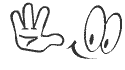
 100Men אימון להצלחה
100Men אימון להצלחה